前一期内容中东芝君为大家介绍了固态硬盘到手后的三大检测项目:SATA接口、4K对齐和AHCI开启。今天就来说说系统完毕之后发现AHCI忘了开该怎么办。
什么是AHCI?
AHCI是电脑BIOS中的SATA工作模式开关,包括了NCQ等SATA接口的高级特性。近两年的电脑出厂就已开启AHCI模式,不过较早的电脑主机可能会为了兼容性考虑而将IDE作为默认设置。
AHCI设置在不同电脑的BIOS设置中所处位置不同,不过只要能找到SATA相关的设置,差不多也就找对地方了。
AHCI未正常开启的表现
如果没有开启AHCI模式,而是在IDE模式下安装了操作系统,通过ASSSDBenchmark就能发现问题:首先会出现pciide – BAD红色字样,同时4K-64Thrd成绩相比正常情况下会有大幅下降,这主要是因为IDE模式下缺少AHCI的NCQ功能。
虽然IDE模式对性能的伤害巨大,但使用IDE模式并不影响固态硬盘Trim特性的正常工作。如果你的电脑老到完全不支持AHCI,也不影响固态硬盘正常工作。
如何无损开启AHCI模式:
虽然在BIOS当中从IDE切换到AHCI只需几秒功夫,可直接这样修改的话,会导致Windows无法正常开机。接下来东芝君告诉大家一个不用重新装系统就能开启AHCI的小妙招。
在开始菜单-运行当中输入regedit并按下回车键,打开注册表编辑器。
依次展开
HKEY_LOCAL_MACHINESYSTEMCurrentControlSetServices
在其下寻找Msahci或IastorV,找到它的Start项,将值修改为0然后点击确定。最后关闭注册表编辑器并重启电脑,顺便进入BIOS设置将SATA工作模式改为AHCI,保存退出和重启后,Windows就能顺利以AHCI模式完成启动。
以上这个方法只适用于Windows 7和WindowsVista,至于Windows8、Windows8.1以及Windows10操作系统,则应该修改注册表中另一处位置:在注册表编辑器中
依次展开
HKEY_LOCAL_MACHINESYSTEMCurrentControlSetServicesstorahci
删除其下的StartOverride项目,然后退出注册表编辑器并重启,修改BIOS设置开启AHCI模式即可。
根据所用驱动版本的不同,可能还需要删除HKEY_LOCAL_MACHINESYSTEMCurrentControlSetServicesiaStorSV
和HKEY_LOCAL_MACHINESYSTEMCurrentControlSetServicesiaStorV(如果存在的话)之下的StartOverride项目。
经过以上修改就可以在无需重装操作系统的前提下完成AHCI模式开启。开启AHCI模式之后,固态硬盘的性能将会得到显著提升。
-
操作系统
+关注
关注
37文章
6825浏览量
123332 -
固态硬盘
+关注
关注
12文章
1463浏览量
57369 -
AHCI
+关注
关注
0文章
6浏览量
13207
原文标题:小妙招 | 不重装系统开启固态硬盘AHCI模式你知道吗?
文章出处:【微信号:Toshiba-Electronics,微信公众号:东芝硬盘】欢迎添加关注!文章转载请注明出处。
发布评论请先 登录
相关推荐
12306忘了当初注册时设置的密码、用户名怎么办
52的P0口忘了加上拉电阻,怎么办?
重新烧写系统异常该怎么办?
手机密码锁忘了怎么办?教你解手机密码锁
本本发热导致“发烧” 那该怎么办呢?
电脑开不了机怎么办
苹果iPad忘记了Apple ID密码该怎么办?
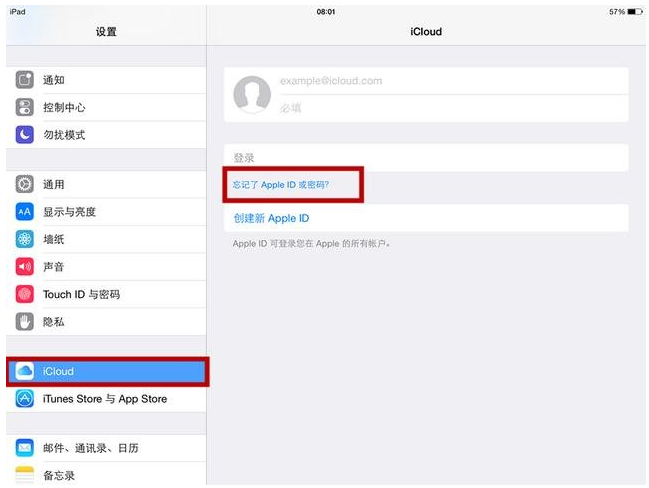




 系统完毕之后发现AHCI忘了开该怎么办?
系统完毕之后发现AHCI忘了开该怎么办?










评论